win7系统ie桌面图标怎么设置出来 win7系统在桌面添加ie图标的方法
更新时间:2021-02-04 17:49:44作者:fang
近日有使用win7纯净版系统的用户向小编反映说,自己电脑桌面上出现来了没有Internet Explorer浏览器图标的情况,对于自己的使用很受影响,那对此win7系统ie桌面图标怎么设置出来呢?不少网友可能不是很清楚具体的操作,所以对此今天本文为大家整理分享的就是win7系统在桌面添加ie图标的方法。
具体方法如下:
1、单击电脑左下角的开始图标。
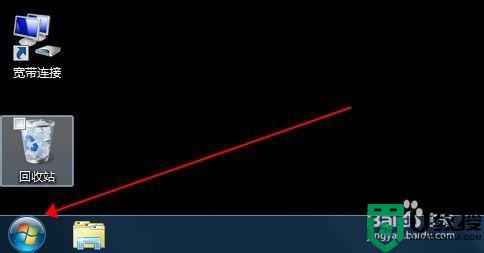
2、找到所有程序按钮,点击。

3、在所有程序中找到ie浏览器程序的图标。
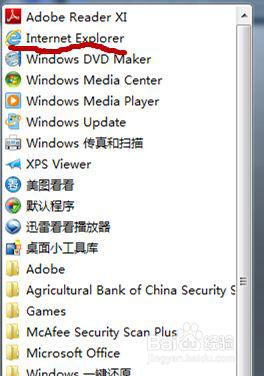
4、右键点击该图标。在下拉菜单中找到复制选项,点击复制。
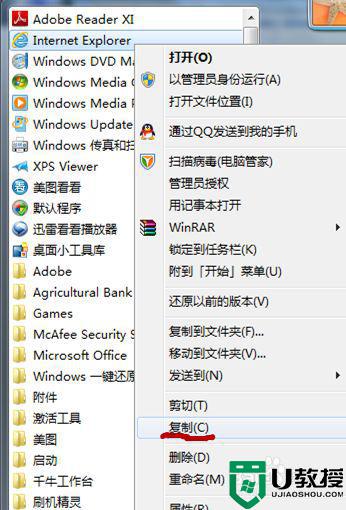
5、在电脑桌面的空白处右键点击,选择粘贴,点击粘贴。
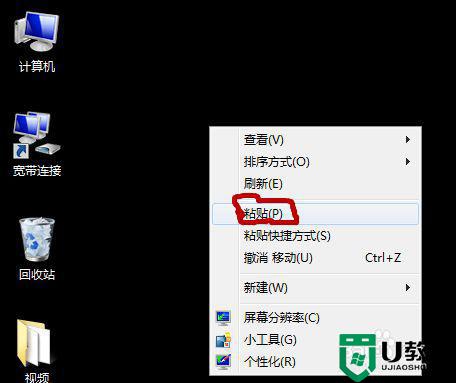
6、此时桌面上就有一个ie图标了。说明,此图标是快捷方式的图标,即桌面上实际是一个ie图标的快捷方式。
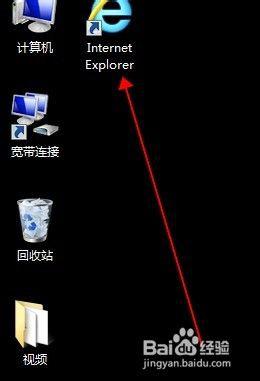
上面给大家分享的就是win7系统在桌面添加ie图标的方法啦,有需要的网友可以按照上面的步骤来操作哦。
相关教程:
win7系统ie浏览器
win7系统ie桌面图标怎么设置出来 win7系统在桌面添加ie图标的方法相关教程
- 如何清除win7桌面ie图标 怎么删除win7桌面上的ie图标
- win7桌面ie图标恢复方法 win7如何恢复桌面ie图标
- win7桌面ie图标删除不了怎么办 win7桌面ie图标删不掉解决方法
- win7我的电脑怎么添加到桌面 win7我的电脑图标怎么调出来
- win7我的电脑怎么添加到桌面 win7我的电脑图标怎么调出来
- win7我的电脑怎么添加到桌面 win7我的电脑图标怎么调出来
- win7我的电脑怎么添加到桌面 win7我的电脑图标怎么调出来
- Win7桌面图标大小怎么调?Win7桌面图标大小设置方法
- win7隐藏ie浏览器图标如何设置 win7自带ie浏览器图标怎么桌面隐藏
- win7桌面ie图标恢复不要快捷方式设置方法
- Win11怎么用U盘安装 Win11系统U盘安装教程
- Win10如何删除登录账号 Win10删除登录账号的方法
- win7系统分区教程
- win7共享打印机用户名和密码每次都要输入怎么办
- Win7连接不上网络错误代码651
- Win7防火墙提示“错误3:系统找不到指定路径”的解决措施
热门推荐
win7系统教程推荐
- 1 win7电脑定时开机怎么设置 win7系统设置定时开机方法
- 2 win7玩魔兽争霸3提示内存不足解决方法
- 3 最新可用的win7专业版激活码 win7专业版永久激活码合集2022
- 4 星际争霸win7全屏设置方法 星际争霸如何全屏win7
- 5 星际争霸win7打不开怎么回事 win7星际争霸无法启动如何处理
- 6 win7电脑截屏的快捷键是什么 win7电脑怎样截屏快捷键
- 7 win7怎么更改屏幕亮度 win7改屏幕亮度设置方法
- 8 win7管理员账户被停用怎么办 win7管理员账户被停用如何解决
- 9 win7如何清理c盘空间不影响系统 win7怎么清理c盘空间而不影响正常使用
- 10 win7显示内存不足怎么解决 win7经常显示内存不足怎么办

